
Gondolod, hogy egyszerűen csatlakoztathatsz egy szabványos Linux élő USB-meghajtót a Mac-hez, és indíthatsz belőle? Gondolkodj újra. Meg kell tennie mindent, hogy létrehozzon egy élő Linux USB-meghajtót, amely Mac rendszeren indul.
Ez meglehetősen fejfájást okozhat, de találtunk egy grafikus segédprogramot, amely ezt megkönnyíti. Gyorsan indíthatja az Ubuntu, a Linux Mint, a Kali Linux és más mainstream Linux disztribúciókat a Mac számítógépén.
A probléma
ÖSSZEFÜGGŐ: Bootolható USB-meghajtók és SD-kártyák létrehozása minden operációs rendszerhez
Az Apple megnehezítette a nem Mac OS X operációs rendszerek indítását az USB-meghajtókról. Míg külső CD / DVD meghajtót csatlakoztathat Mac számítógépéhez, és normál Linux élő CD-ről és USB-ről indíthat, egyszerűen csatlakoztassa a Linux által létrehozott élő USB-meghajtót. szabványos eszközök, mint az Universal USB Installer és az uNetbootin Mac-re nem fog működni.
Ennek többféle módja van. Például az Ubuntu kínál néhányat fáradságos utasítások Ez magában foglalja az USB-meghajtó fájlrendszerének átalakítását és partícióinak indíthatóvá tételét, de egyesek szerint ezek az utasítások nem fognak működni számukra. Ennek oka van, hogy az Ubuntu csak egy lemez írását javasolja.
rEFInd lehetővé kell tennie az USB meghajtók indítását, ha telepíti őket a Mac számítógépére. De nem kell ezt az alternatív UEFI rendszerindítót telepítenie a Mac számítógépére. Az alábbi megoldásnak lehetővé kell tennie olyan Linux élő USB-meghajtók létrehozását, amelyek a modern Mac gépeken további fikázás vagy bármi extra nélkül indulnak - helyezze be, indítsa újra és menjen.
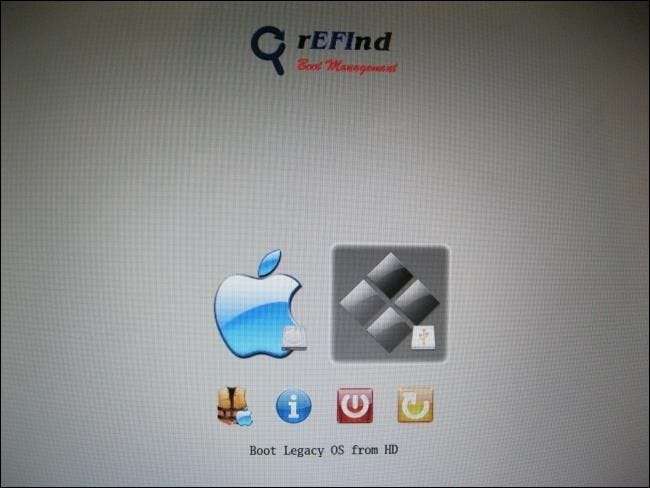
Használja a Mac Linux USB Loader alkalmazást
A „ Mac Linux USB betöltő ”A SevenBits” jól működött számunkra. Ez a Mac-alkalmazás lehetővé teszi, hogy USB-meghajtókat hozzon létre a kívánt Linux-terjesztéssel a Mac OS X-en belül, mindössze néhány kattintással. Ezután újraindíthatja és elindíthatja azokat az USB-meghajtókat, hogy az élő rendszerről származó Linux disztribúciót használhassa.
jegyzet : Futtatás előtt feltétlenül helyezze át a Mac Linux USB Loader alkalmazást az Applications mappába. Ezzel elkerülhető a későbbi „Enterprise Source” hiba hiánya.
Először helyezze be az USB-meghajtót a Mac számítógépébe és nyissa meg a Lemez segédprogram alkalmazást . Ellenőrizze, hogy az USB-meghajtó MS-DOS (FAT) partícióval van-e formázva. Ha nem, akkor törölje a partíciót, és hozzon létre egy FAT partíciót - ne egy ExFAT partíciót.
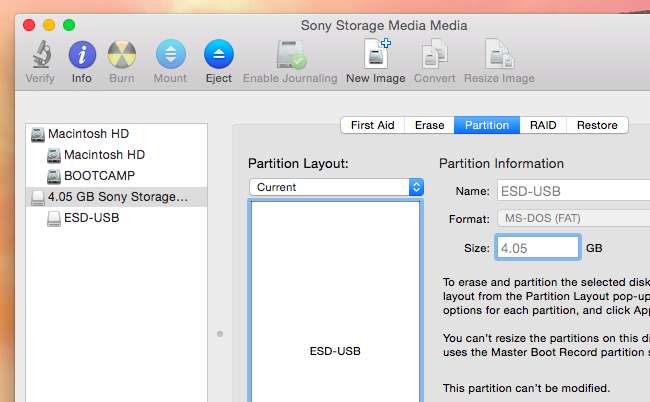
Ezután nyissa meg a letöltött Mac Linux USB Loader alkalmazást. Válassza a „Live USB létrehozása” lehetőséget, ha már letöltött egy Linux ISO fájlt. Ha nem, válassza a „Distribution Downloader” opciót, hogy könnyedén letölthesse a Linux disztribúciós ISO-kat az eszközzel való használatra.
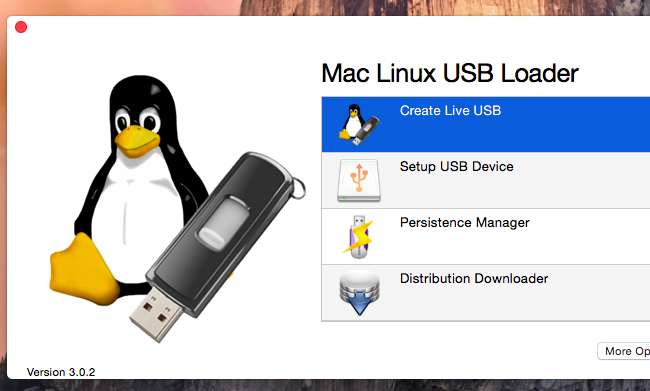
Válassza ki a Linux disztribúció letöltött ISO fájlját, és válassza ki a csatlakoztatott USB meghajtót a Linux rendszer feltöltéséhez.
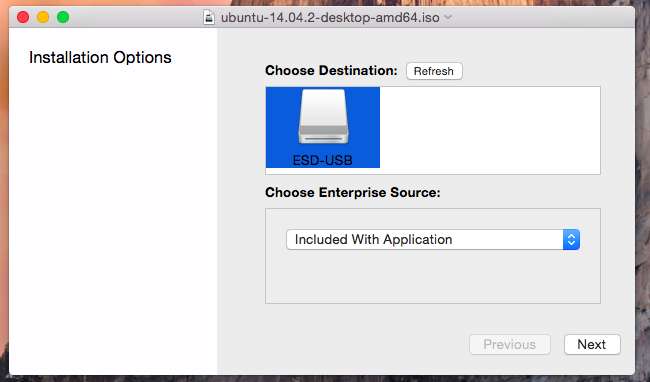
Válassza ki a megfelelő opciókat, és a folytatáshoz kattintson a „Telepítés megkezdése” gombra. A Mac Linux USB Loader létrehoz egy indítható USB-meghajtót, amely működni fog a Mac-en, és minden probléma és feltörés nélkül elindul a Linux terjesztésen.
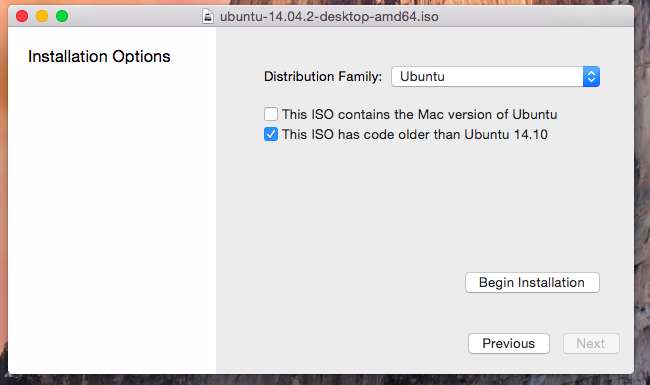
Mielőtt elindítaná a meghajtót, érdemes itt módosítania néhány más beállítást. Például beállíthatja a „tartósságot” a meghajtón, és az USB-meghajtó egy részét a fájlok és a beállítások számára tartják fenn. Ez csak az Ubuntu-alapú terjesztéseknél működik.
A főképernyőn kattintson a „Perzisztenciakezelő” elemre, válassza ki a meghajtót, válassza ki, hogy a meghajtó mekkora részét tartsa fenn állandó adatoknak, majd ennek engedélyezéséhez kattintson a „Perzisztencia létrehozása” gombra.
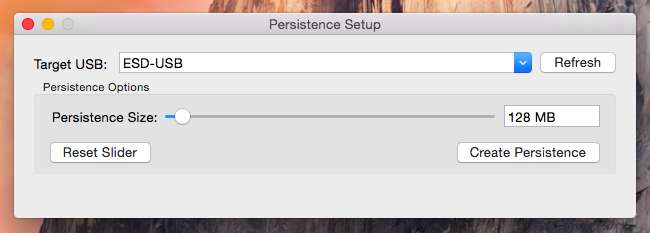
A meghajtó indítása
ÖSSZEFÜGGŐ: A Linux telepítése és kettős indítása Mac rendszeren
A meghajtó tényleges indításához indítsa újra a Mac-et és tartsa lenyomva az Option gombot, amíg elindul . Ekkor megjelenik a rendszerindítási opciók menü. Válassza ki a csatlakoztatott USB-meghajtót. A Mac a csatlakoztatott USB-meghajtóról indítja a Linux rendszert.
Ha a Mac csak a bejelentkezési képernyőre indul, és nem látja az indítási opciók menüt, indítsa újra a Mac-et, és tartsa lenyomva az Option gombot az indítási folyamat elején.
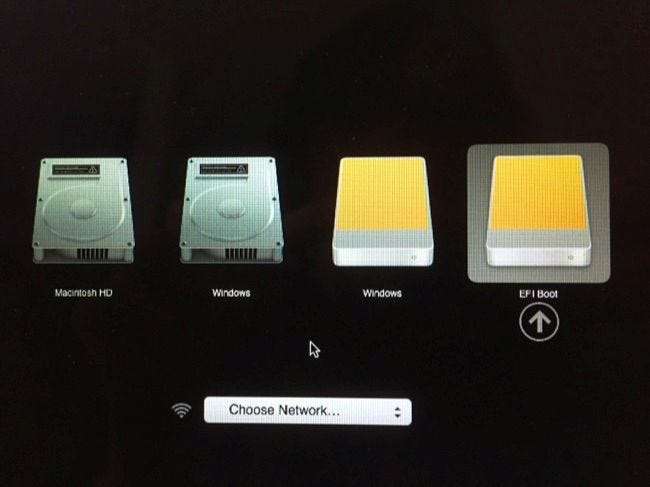
Ez a megoldás lehetővé teszi a közös Linux USB-meghajtók indítását Mac-en. Csak indíthatja és normálisan használhatja őket a rendszer módosítása nélkül.
Legyen óvatos, mielőtt megkísérli telepítsen egy Linux rendszert a Mac belső meghajtójára . Ez egy jobban érintett folyamat.







